Βιβλίο 05_01_Modify Tools
Λαβές
05_01a_05_ARRAY (Ορθογωνικά και κυκλικά αντίγραφα)
Εξάσκηση:
Πρακτική εξάσκηση 1:
- Αποθηκεύστε στον υπολογιστή σας, στο φάκελο πρακτικής το αρχείο 05_1a_05_ARRAY_Practice01.dwg από το φάκελο αρχείων εξάσκησης. Το σχέδιο που θα δείτε είναι το παρακάτω και ο στόχος μας είναι:
- να δημιουργηθεί μια ορθογωνική διάταξη με βάση το πράσινο ορθογώνιο και απόσταση μεταξύ γραμμών και στηλών στη 1.5 DU, που θα είναι ίδια με τη διάταξη με τα έξι μαύρα ορθογώνια δεξιά και
- να δημιουργηθεί μια κυκλική διάταξη με βάση την πράσινη γραμμή, έτσι ώστε να έχουμε το αποτέλεσμα που φαίνεται στον μαύρο κύκλο δεξιά.
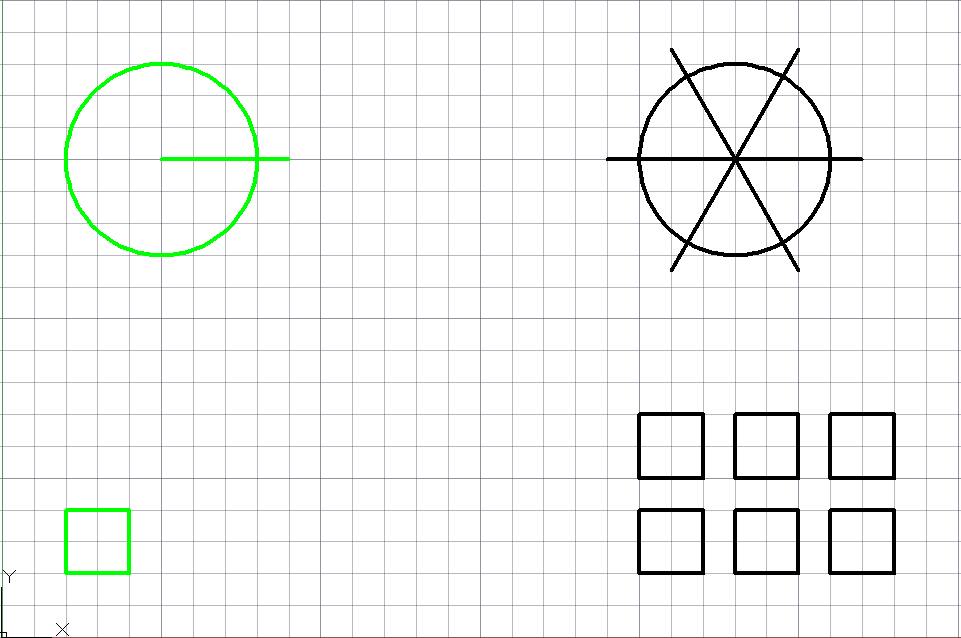
- Εφαρμόστε ζουμ σε όλα (Zoom > All)
- Θα δημιουργήσετε πρώτα την ορθογωνική διάταξη χρησιμοποιώντας το κατάλληλο εργαλείο της καρτέλας:
- Καρτέλα Home, ομάδα Modify > λίστα του εργαλείου Array > στο Rectangular array
- Επιλέξτε το πράσινο ορθογώνιο κάνοντας κλικ επάνω του και πατήστε το πλήκτρο [Enter] για να ολοκληρώσετε την επιλογή.
- Πατήστε το πλήκτρο [Enter] ξανά για να ορίσετε αριθμό αντικειμένων.
- Στον αριθμό γραμμών (number or rows) εισάγετε τον αριθμό 2 και πατήστε το πλήκτρο [Enter]
- Στον αριθμό στηλών (number of columns) εισάγετε τον αριθμό 3 και πατήστε το πλήκτρο [Enter]
- Πατήστε το πλήκτρο [Enter] ξανά για να ορίσετε αποστάσεις (spacing) ανάμεσα σε γραμμές και στήλες
- Ορίστε την απόσταση ανάμεσα στις γραμμές σε 1.5 και πατήστε το πλήκτρο [Enter]
- Ορίστε την απόσταση ανάμεσα στις στήλες σε 1.5 και πατήστε το πλήκτρο [Enter]
- Πατήστε ξανά το πλήκτρο [Enter] για να ολοκληρώσετε την εντολή.
- Θα δημιουργήσετε την κυκλική διάταξη χρησιμοποιώντας τη γραμμή εντολών:
- Πληκτρολογήστε την εντολή ARRAY στη γραμμή εντολών και πατήστε το πλήκτρο [Enter].
- Κάντε κλικ στην πράσινη οριζόντια γραμμή μέσα στον κύκλο για να την επιλέξετε και πατήστε το πλήκτρο [Enter] για να ολοκληρώσετε την επιλογή.
- Πληκτρολογήστε στη γραμμή εντολών το PO (από POlar) και πατήστε το πλήκτρο [Enter]
- Ως κέντρο της διάταξης επιλέξτε το κέντρο του κύκλου
- Ως αριθμό αντικειμένων πληκτρολογήστε τον αριθμό 6 και πατήστε το πλήκτρο [Enter]
- Ως γωνία αποδεχτείτε τον πλήρη κύκλο (360 μοίρες) πατώντας το πλήκτρο [Enter]
- Πατήστε ξανά το πλήκτρο [Enter] για να ολοκληρώσετε την εντολή.